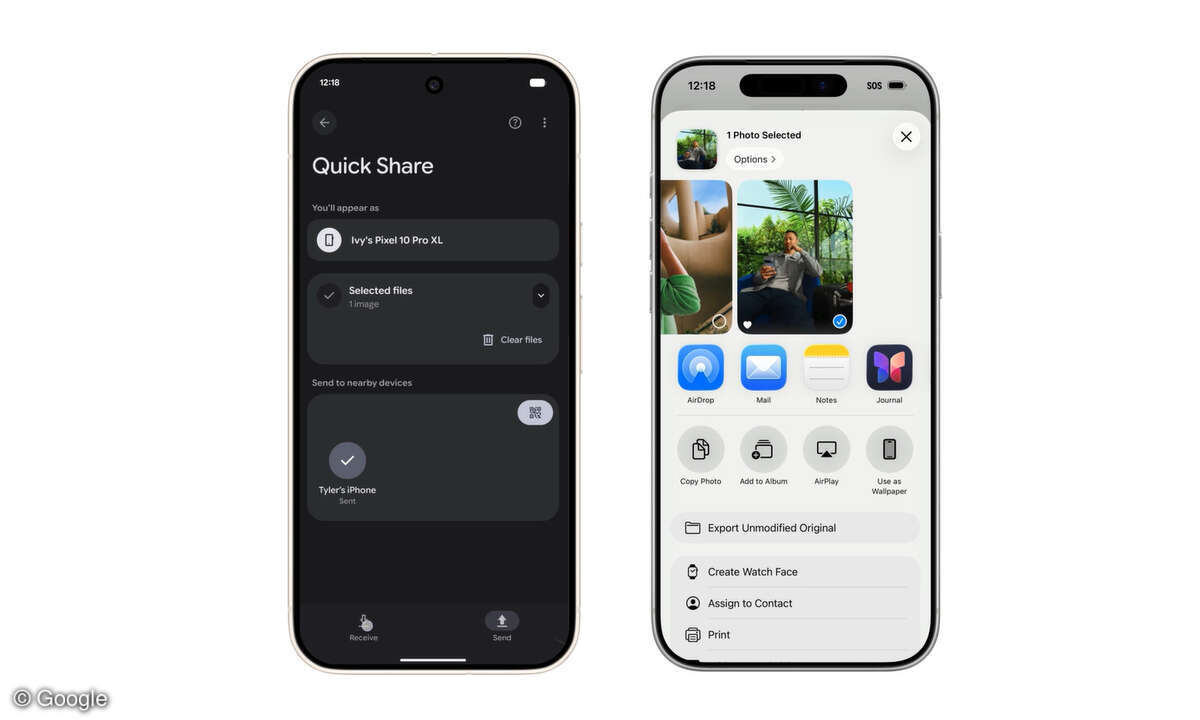So gelingt der Umstieg auf Android
Sie halten Ihr erstes Android-Gerät in Händen? Wir zeigen, wie Sie Ihre Kontakte und Termine auf das neue Handy umziehen.

Wie kommen die Adressen aufs neue Android-Handy? Wie der gut gepflegte Terminkalender? Das Google-Betriebssystem Android zeigt sich gegenüber Datentransfers sehr aufgeschlossen, sowohl drahtlos als auch über den PC per Datenkabel. Wer zu Android wechselt, hat es also verhältnismä...
Wie kommen die Adressen aufs neue Android-Handy? Wie der gut gepflegte Terminkalender? Das Google-Betriebssystem Android zeigt sich gegenüber Datentransfers sehr aufgeschlossen, sowohl drahtlos als auch über den PC per Datenkabel. Wer zu Android wechselt, hat es also verhältnismäßig einfach, seine Daten auf das neue Smartphone mitzunehmen.
Als Allzweckwaffe kommt das berühmt berüchtigte Google-Konto zum Einsatz. Ohne einen solchen Account ist ein Android-Smartphone faktisch nur in seinen Basisfunktionen zu nutzen, da der Zugriff auf den Play Store mit seinen über 600_000 Programmen nur über ein Benutzerkonto erfolgen kann.
Hier heißt es also, das Notwendige mit dem Praktischen zu verbinden und das notwendige Google-Konto auch gleich zur Synchronisation von Kontakten und Terminen des alten Smartphones nutzen.
Google-Konto einrichten
Falls Sie noch kein Nutzerkonto bei Google haben, können Sie ein neues wahlweise an einem PC mit Internetverbindung einrichten. Rufen Sie dazu www.google.com auf und klicken Sie auf Anmelden und dann Registrieren. Das ist die bequemere und übersichtlichere Variante. Die Einrichtung und Nutzung ist kostenlos.
Sie können ein Google-Konto aber auch mit Ihrem Android-Handy erstellen. Der Einrichtungsassistent, der Sie nach dem ersten Start durch die wichtigsten Einstellungen führt, fragt nach einem Google-Konto und bietet dabei auch die Möglichkeit, ein neues Konto einzurichten.
Sie finden diese Option auch jederzeit im Menü Ihres Android-Handys unter Einstellungen und dann Konten & Synchronisierung. Klicken Sie auf Konto hinzufügen und dann auf Google.
Von Windows Phone zu Android
Wer von Windows Phone auf Android wechselt, loggt sich am Rechner einfach in seinen Windows-Live-Account ein, exportiert dort die Kontakte in eine Datei und speichert diese auf der Festplatte.
Nun loggt man sich am in sein Google-Konto ein, wählt in der Leiste oben im Browserfenster Gmail und im nächsten Fenster im Dropdown unter dem Google-Logo links Kontakte. Über die Schaltfläche Mehr findet man den Punkt Importieren ... Über Durchsuchen lässt sich nun die Datei mit den Kontakten ins Google-Konto importieren.
Google unterstützt den Import von CSV-Dateien von Outlook, Outlook Express, Yahoo! Mail, Hotmail und anderen sowie von vCards, wie sie etwa im Adressbuch auf Apple-Rechnern genutzt werden.
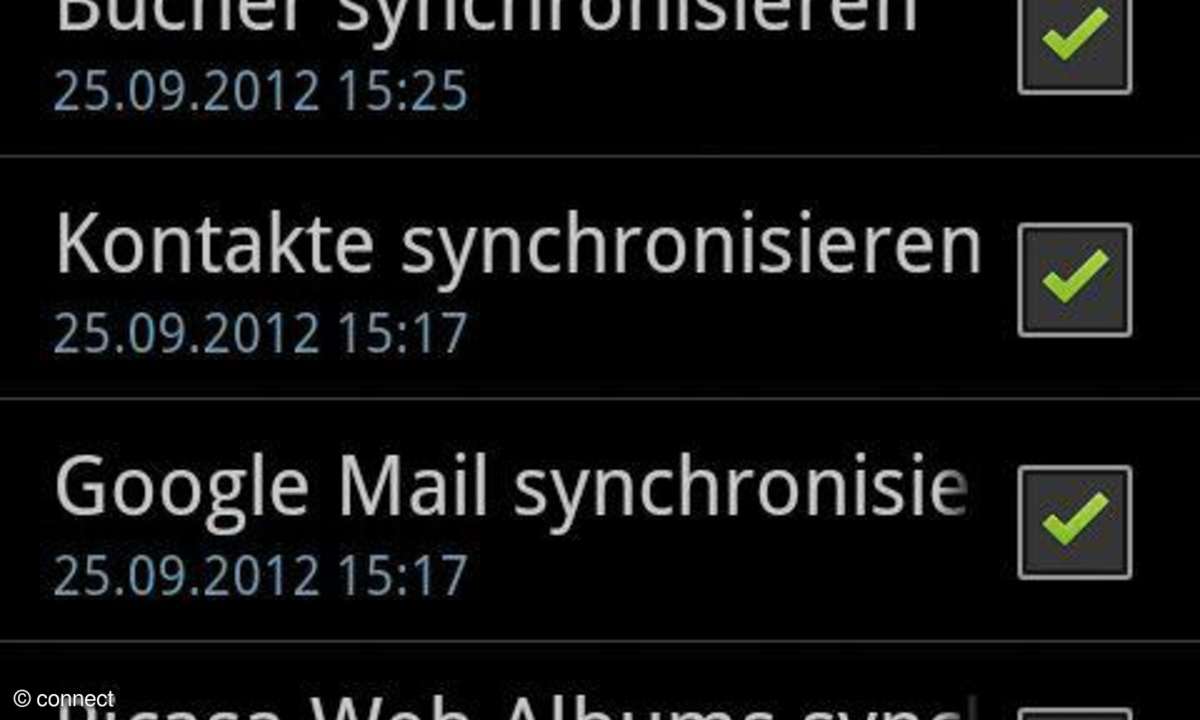
Erfolgt nach dem Import die Synchronisation des Android-Telefons, sind die Windows-Phone-Kontakte an Bord.
App: Die besten System-Tools für Android
Komplizierter ist es dagegen, die Kalendereinträge direkt mit dem Google-Konto zu verknüpfen. Manche Windows-Phone-Modelle können angeblich direkt über den Browserlink m.google.com/sync konfiguriert werden, unser Testgerät HTC 7 Mozart war jedoch nicht kompatibel. Hier hilft dann nur der Umweg über den PC (siehe unten).
Vom iPhone zu Android
Dies gilt auch für Nutzer eines iPhones, denn alte Kalendereinträge lassen sich nur per Outlook synchronisierenen.
Kontakte sind dagegen kein Problem. Google bietet unter dem Browserlink google.de/mobile/sync und dort unter iPhone eine detaillierte Anweisung an. Hier wird das Google-Konto als Exchange-Account konfiguriert, um die Daten problemlos abzugleichen.
Vom PC zu Android
Nicht immer gelingt der direkte Datenabgleich zwischen dem alten Handy und dem neuen Android-Handy. Gerade bei Kalendereinträge ist das häufig nicht möglich. Eine praktikable Lösung ist der Umweg über den PC und der dort installierten Kontakt- und Terminverwaltung. Das ist im einfachsten Falle Microsoft Outlook.
Denn die wichtigsten Hersteller von Android-Smartphones wie Samsung, HTC und Sony bieten kostenlose Sync-Software für den Datenabgleich mit Outlook an. Das geht per Datenkabel, das fast allen Smartphones beiliegt. Teilweise geht das auch kabellos per WLAN.
Apps: Die besten Android-Spiele
Im Folgenden haben wir die Sychronisierungstools der wichtigsten Hersteller für Sie zusammen gestellt:
- Samsung Kies
- HTC Sync Manager
- Sony PC Cmpanion
- LG PC Sync
- Motorola Device Manager
Vom Mac zu Android
Mittlerweile hat sich auch bei den Smartphone-Herstellern herumgesprochen, dass mancher Kunden einen Apple-Rechner mit Mac OS im Einsatz hat und darauf seine Kontakte und Termine verwaltet:
Alternative: My Phone Explorer
Leider bieten nicht alle Hersteller ein Programm, um das Smartphone mit dem PC zu synchronisieren. Ein Geheimtipp ist in einem solchen Fall das kostenlose Programm "My Phone Explorer" von F. J. Wechselberger (www.fjsoft.at ).
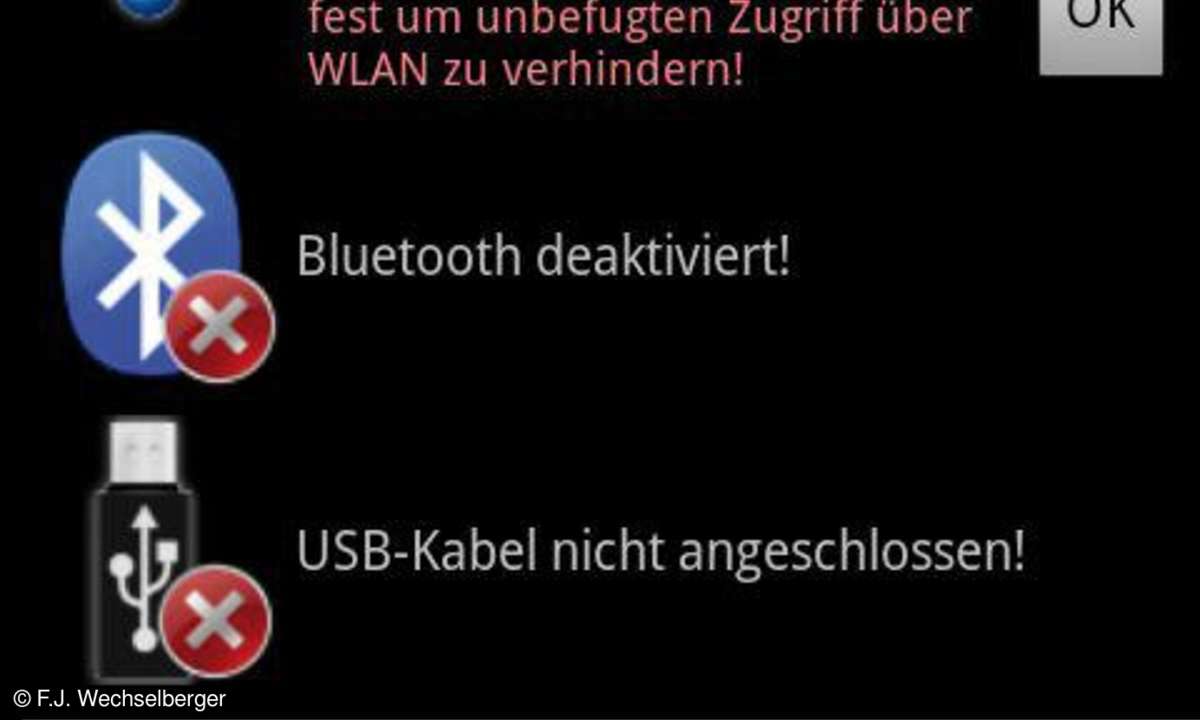
Die clevere Softwarelösung kommt als PC-Installation und als Client-App für das Smartphone. Viele Nutzer ziehen dieses Programm aufgrund seines einfachen Handlings und der sehr guten Kompatibilität zu nahezu allen aktuell auf dem Markt befindlichen Android-Smartphones den originalen Sync-Lösungen wie Kies von Samsung, Sync Manager von HTC und PC Companion von Sony vor.
Über die App werden die Konten eingestellt, die per USB- oder Bluetooth-Verbindung synchronisiert werden sollen. Über das PC-Programm lassen sich Dateien, Kontakte, Termine, SMS, Organizerfunktionen und Gesprächsprotokolle anzeigen und teilweise auch bearbeiten. Im Praxistest konnte "My Phone Explorer" auf ganzer Linie überzeugen und stellt so eine empfehlenswerte Alternative für den Datenabgleich dar.